Instalación de LEMP (Linux, Nginx, Mariadb y PHP) en Fedora 22

- 1822
- 252
- Sr. Eduardo Menchaca
Lemplo es un traje de herramientas similares a la lámpara más popular. Lemplo Incluye uno de los paquetes más famosos disponibles para construir sitios web. Su acrónimo se toma de la primera letra de cada paquete que incluye - Linux, Nginx (pronunciado Motor x, Mariada y Php.
Este artículo supone que ya ha completado la instalación de Fedora 22. Si no, puede echar un vistazo a las siguientes guías para instalar Fedora 22:
- Guía de instalación del servidor Fedora 22
- Guía de instalación de la estación de trabajo Fedora 22
Antes de comenzar la instalación, se recomienda actualizar su sistema. Fedora 22 Viene con un nuevo administrador de paquetes predeterminado llamado DNF. Para emitir la actualización, deberá ejecutar el siguiente comando.
# Actualización DNF
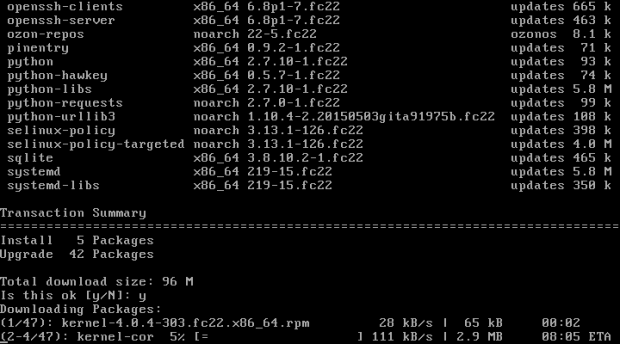 Actualización de Fedora 22
Actualización de Fedora 22 Nota: Para mayor comodidad y mejor comprensión del proceso, separaré la configuración de LEMP en 3 sencillos pasos. Uno para cada uno de sus paquetes.
Paso 1: Instale el servidor web Nginx
1. Nginx ha estado en la web desde hace bastante tiempo, pero se está volviendo cada vez más popular todos los días. Es el servidor web preferido por muchos administradores, debido a su peso ligero y su entrega rápida de contenido estático. También se puede configurar como proxy inverso para trabajar con otro servidor web, como apache.
Instalar Nginx puedes usar:
# DNF Instalar nginx
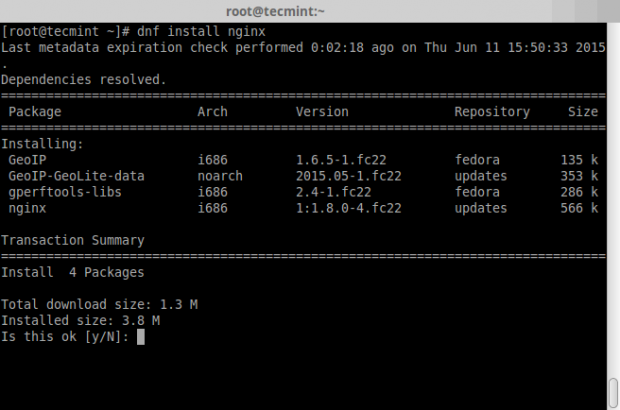 Instale el servidor web Nginx
Instale el servidor web Nginx 2. Una vez que se ha instalado NGINX, puede iniciar y verificar el estado del servicio emitiendo los siguientes comandos:
# SystemCTL Start Nginx # SystemCTL Status Nginx
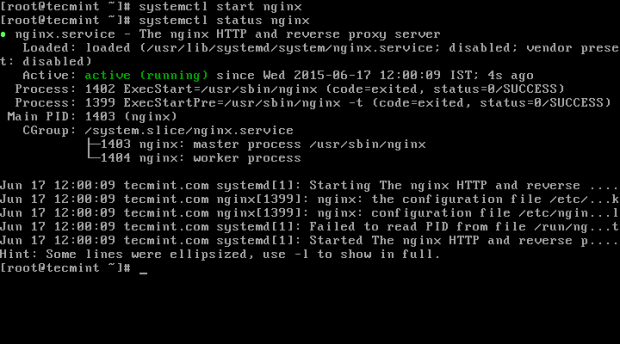 Iniciar servicio Nginx
Iniciar servicio Nginx 3. Para confirmar que Nginx está funcionando correctamente, enciende su navegador web favorito y apunte a la dirección IP de su servidor en http: // tu-ip-address. Si no conoce la IP del servidor, puede encontrar su dirección IP con comando como:
# ifconfig | grep inet
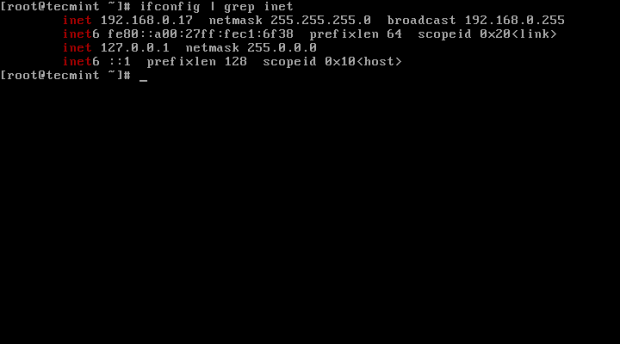 Buscar dirección IP del servidor
Buscar dirección IP del servidor 4. Una vez que conozca la dirección IP, puede ingresar su dirección IP en su navegador y debe ver una página similar a la siguiente:
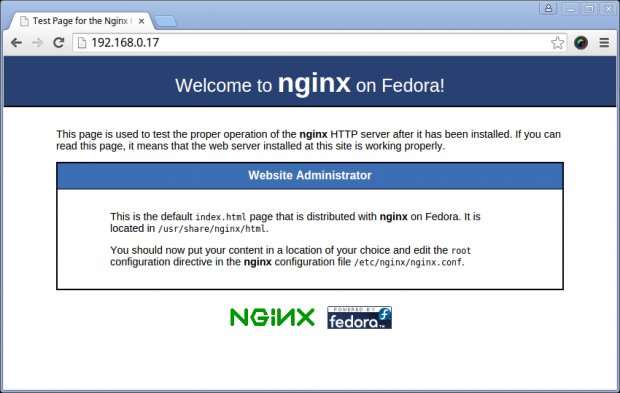 Página predeterminada de Nginx
Página predeterminada de Nginx Nota: Si la página no se carga, es posible que el firewall esté bloqueando el acceso en el puerto 80, cuál es el predeterminado para las solicitudes HTTP. Puede permitir conexiones en el valor predeterminado Nginx puertos (80 y 443) y recargar la configuración de firewall utilizando la siguiente serie de comandos:
# firewall-cmd --Permanent --add-service = http # firewall-cmd --Permanent --add-service = https # firewall-cmd -Reload
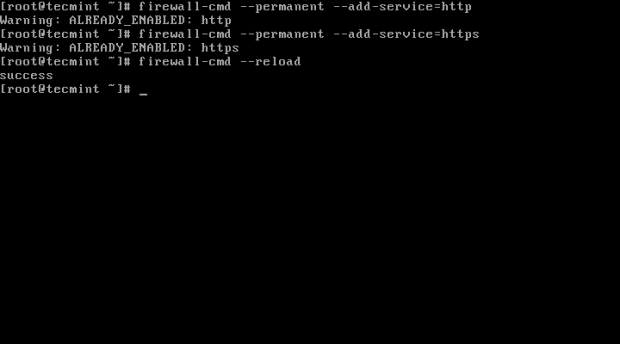 Abra los puertos Nginx en el firewall
Abra los puertos Nginx en el firewall 5. Para asegurarse de que NGINX comenzará automáticamente en el momento de la arranque, ejecute el siguiente comando.
# SystemCTL Habilitar nginx
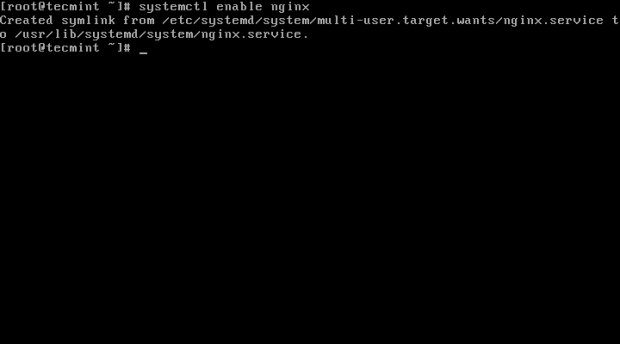 Habilitar nginx en el arranque
Habilitar nginx en el arranque Nota: El directorio de raíz web NGINX predeterminado para los archivos de su sitio web es /usr/share/nginx/html, Asegúrese de colocar sus archivos aquí.
Paso 2: Instale mariadb
6. Mariada es una bifurcación comunitaria del famoso motor de bases de datos relacionales MySQL. La razón de la bifurcación fue la adquisición de Oracle sobre mysql. MariaDB está destinada a permanecer gratuita bajo la Licencia Pública General de GNU. Muchas de las distribuciones de Linux ya se han cambiado a MariadB como motor de base de datos predeterminado.
Para completar la instalación de Mariada En Fedora 22 ejecuta el siguiente comando:
# DNF Instalar mariadb-server
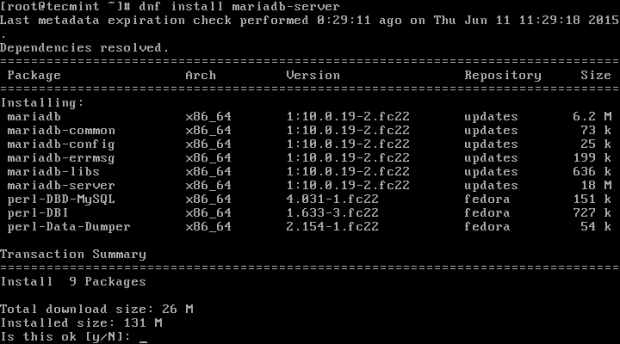 Instale el servidor Mariadb
Instale el servidor Mariadb 7. Una vez que se ha instalado MariadB, puede iniciar y habilitar MariadB para comenzar automáticamente en el arranque del servidor emitiendo los siguientes comandos:
# SystemCTL Start Mariadb # SystemCTL Habilitar mariadb
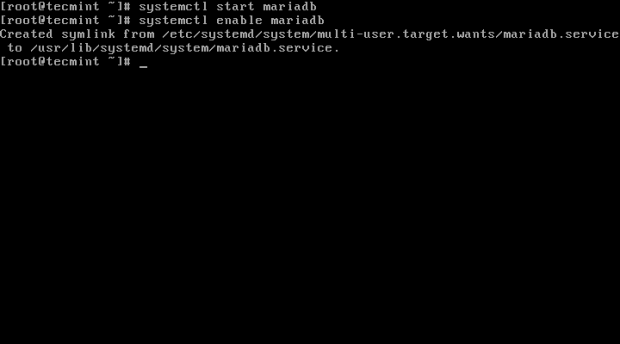 Iniciar habilitar el servidor Mariadb
Iniciar habilitar el servidor Mariadb 8. Durante la instalación, no se le pedirá que configure una contraseña para el usuario root de mariadb. El usuario no tendrá una contraseña, por lo que deberá asegurarla manualmente como se muestra a continuación.
# mysql_secure_installation
Una vez ejecutado, la primera opción le pide que ingrese la contraseña de root de MySQL, simplemente presione Ingresar continuar. El resto de las opciones se explican por sí mismos, puede encontrar una salida de muestra y sugerencias de configuración en la siguiente captura de pantalla:
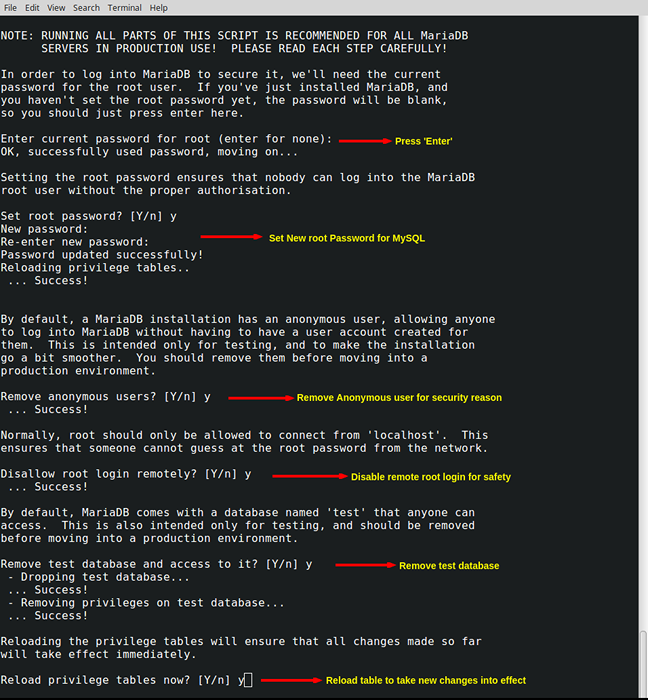
Paso 3: Instale PHP con módulos
9. Php es un lenguaje de programación más potente que se puede utilizar para crear aplicaciones web dinámicas. Para instalar PHP junto con sus bibliotecas en Fedora 22, ejecute el siguiente comando único.
# DNF Instalar PHP PHP-FPM PHP-MYSQL PHP-GD PHP-MCRYPT PHP-MBSTRING
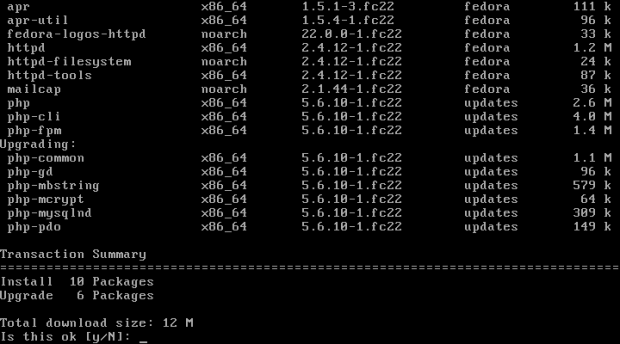 Instalar PHP y bibliotecas
Instalar PHP y bibliotecas 10. Después de completar la instalación, necesitaremos hacer algunos cambios menores en la instalación de PHP, de modo que los archivos PHP se ejecuten correctamente. De lo contrario, el navegador intentará descargar su archivo PHP en lugar de ejecutarlo.
Primero abra el www.confusión Archivo con este comando:
# vim /etc /php-fpm.D/www.confusión
Encuentra las siguientes líneas:
; RPM: Apache eligió poder acceder a algunos DIR como httpd user = apache; RPM: Mantenga un grupo permitido para escribir en LOG Dir. grupo = apache
Y cámbalos a:
; RPM: Apache eligió poder acceder a algunos Dir como httpd user = nginx; RPM: Mantenga un grupo permitido para escribir en LOG Dir. grupo = nginx
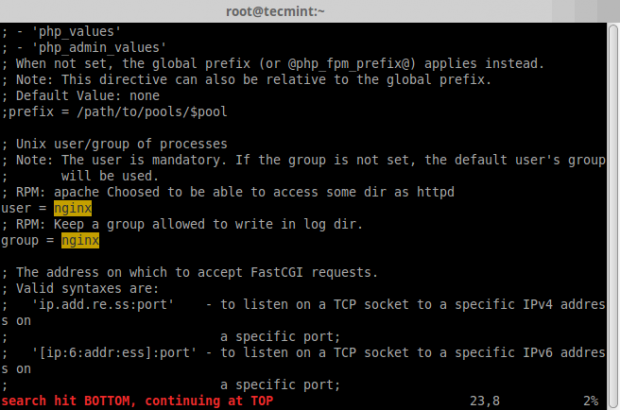 Configurar nginx
Configurar nginx Ahora guarde el archivo y salga.
11. Ahora necesitarás reiniciar Php-FPM Con el siguiente comando, para que los nuevos cambios puedan entrar en vigencia:
# SystemCTL reiniciar PHP-FPM
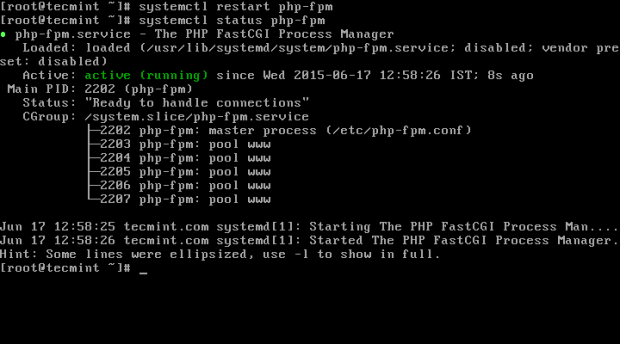 Iniciar servicio PHP-FPM
Iniciar servicio PHP-FPM 12. Ahora puede probar su configuración creando una página de información de PHP 'información.php'Bajo el directorio de la raíz Nginx I.mi. /usr/share/nginx/html y luego reinicie el servicio NGINX para confirmar la página de información de PHP en la dirección IP de su navegador http: // Your-IP-Address/Info.php.
# echo "">/usr/share/nginx/html/info.PHP # SystemCTL reiniciar nginx
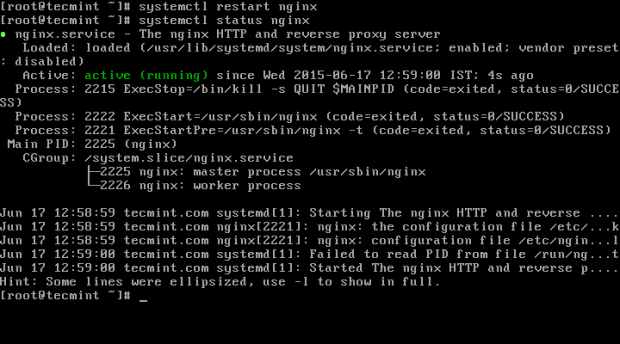 Iniciar servicio Nginx
Iniciar servicio Nginx 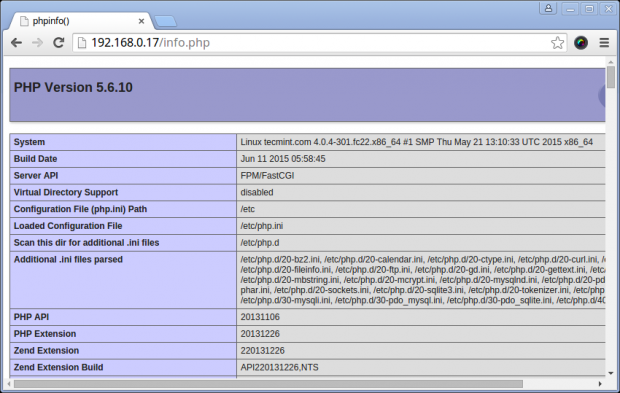 Verificar la información de PHP
Verificar la información de PHP Eso es todo! su Lemplo Stack ahora está completa y está lista para implementar sus proyectos web. Si ha enfrentado algún problema durante la configuración, se liberó de enviar un comentario en la sección de comentarios a continuación.
- « 10 trucos útiles de línea de comandos de Linux para novatos - Parte 2
- Instalación y configuración de Tacacs+ con el enrutador Cisco en Debian 8 Jessie »

